Mit dem Werkzeug Höhenprofil  können Sie ein Höhenprofil entlang einer Linie generieren. Sie können ein Höhenprofil auf folgende Arten erstellen:
können Sie ein Höhenprofil entlang einer Linie generieren. Sie können ein Höhenprofil auf folgende Arten erstellen:
- Klicken Sie auf Neues Profil, um eine Linie über das Terrain zu zeichnen.
- Klicken Sie auf Linie auswählen, um ein vorhandenes Linien-Feature auszuwählen.
Erstellen eines Profils durch Zeichnen einer Linie
Sie können eine Linie über das Terrain, die Gebäude, das integrierte Mesh und die Features mit 3D-Styles zeichnen, um deren Höhenprofile anzuzeigen.
Führen Sie die folgenden Schritte aus, um eine Linie zu zeichnen und ein Profil zu generieren:
- Klicken Sie auf Analysieren
 , um die Analysewerkzeuge zu öffnen.
, um die Analysewerkzeuge zu öffnen. - Klicken Sie auf das Werkzeug Höhenprofil
 .
. - Klicken Sie in die Szene, um eine Linie zu beginnen, und erstellen Sie durch weitere Mausklicks zusätzliche Segmente.
- Doppelklicken Sie oder klicken Sie auf Fertig, um das Zeichnen der Linie zu beenden.
Das Werkzeug Höhenprofil zeigt ein Höhenprofildiagramm mit Statistiken an. Sie können mit dem Diagramm interagieren, um weitere Informationen anzuzeigen.
- Sie können die Linie mit den Ziehpunkten horizontal verschieben oder bearbeiten. Das Höhenprofildiagramm ändert sich entsprechend dynamisch.
- Ziehen Sie die große orangefarbene Scheibe, um die Linie zu verschieben.
- Ziehen Sie an den Ziehpunkten, um einzelne Stützpunkte zu verschieben oder Stützpunkte in der Mitte von Segmenten zu erstellen.
- Klicken Sie auf Neues Profil, um eine neue Linie zu zeichnen.
Erstellen eines Profils durch Auswahl einer Linie
Sie können die Höhenprofile von vorhandenen Linien mit 2D- oder 3D-Styles in Ihrer Szene anzeigen.
Führen Sie die folgenden Schritte aus, um ein Profil von einer vorhandenen Linie zu generieren:
- Klicken Sie auf Analysieren
 , um die Analysewerkzeuge zu öffnen.
, um die Analysewerkzeuge zu öffnen. - Klicken Sie auf das Werkzeug Höhenprofil
 .
. - Klicken Sie auf Linie auswählen.
- Klicken Sie in der Szene auf eine vorhandene Linie, um sie auszuwählen und Höhenprofile zu generieren.
Das Werkzeug Höhenprofil zeigt ein Höhenprofildiagramm mit Statistiken an. Sie können mit dem Diagramm interagieren, um weitere Informationen anzuzeigen.
Anzeigen von Höhenprofilen
Im Werkzeug Höhenprofil  werden Höhenangaben für die gezeichnete oder ausgewählte Linie angezeigt.
werden Höhenangaben für die gezeichnete oder ausgewählte Linie angezeigt.
Im Diagramm werden die folgenden Arten von Höhenprofilen dargestellt:
Boden | Das Höhenprofil des Geländes oder Terrains |
Layer | Das Höhenprofil von 3D-Objekten, die in der aktuellen Szenenansicht sichtbar sind. Dazu gehören Gebäude, integrierte Meshes und Features mit 3D-Styles. Punktwolken-Szenen-Layer erzeugen kein Höhenprofil. |
Linie | Das Höhenprofil der ausgewählten Linie. |
Passen Sie durch Aktivieren oder Deaktivieren der entsprechenden Kontrollkästchen die Anzeige der Höhenprofile an.
Hinweis:
Die Erzeugung von Höhe durch einen Profiltyp hängt von der Form der gezeichneten Linie oder des ausgewählten Pfades ab. In der Abbildung unten kreuzt die ausgewählte Linie zusätzlich 3D-Objekte, sodass die Höhe für alle drei Typen berechnet wird.
- Das Profil Boden wird immer dann erzeugt, wenn die Stelle, an der Sie die Linie zeichnen, eine Höhe aufweist.
- Beim Zeichnen einer Linie wird das Profil Linie automatisch deaktiviert.
Die folgende Abbildung zeigt, was passiert, wenn Sie den Mauszeiger über das Diagramm bewegen:
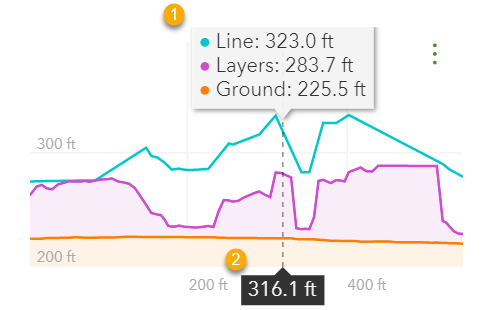
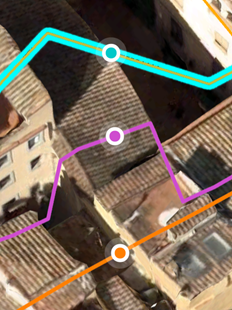
 | Höhe der verfügbaren Profiltypen. |
 | Horizontale Entfernung vom Linienanfang. |
Höhenstatistik
Klicken Sie auf die Schaltfläche  des jeweiligen Profiltyps, um die Statistik zu erweitern und anzuzeigen.
des jeweiligen Profiltyps, um die Statistik zu erweitern und anzuzeigen.
Länge | Länge der Linie |
Zunahme | Steigung insgesamt |
Abnahme | Gefälle insgesamt |
Min | Mindesthöhe der Linie |
Max | Maximale Höhe der Linie |
Mw | Durchschnittliche Höhe der Linie |
Maximalneigung | Steilste Neigung aufsteigend/steilste Neigung absteigend |
Durchschnittliche Neigung | Durchschnittliche Neigung aufsteigend/durchschnittliche Neigung absteigend |
Hinweis:
Neigungen werden durch Abtasten über eine Schrittweite von mindestens 10 Metern berechnet.
Ändern der Einheit
Um die Einheit zu ändern, klicken Sie auf Einstellungen  und dann auf das Dropdown-Menü Einheiten.
und dann auf das Dropdown-Menü Einheiten.